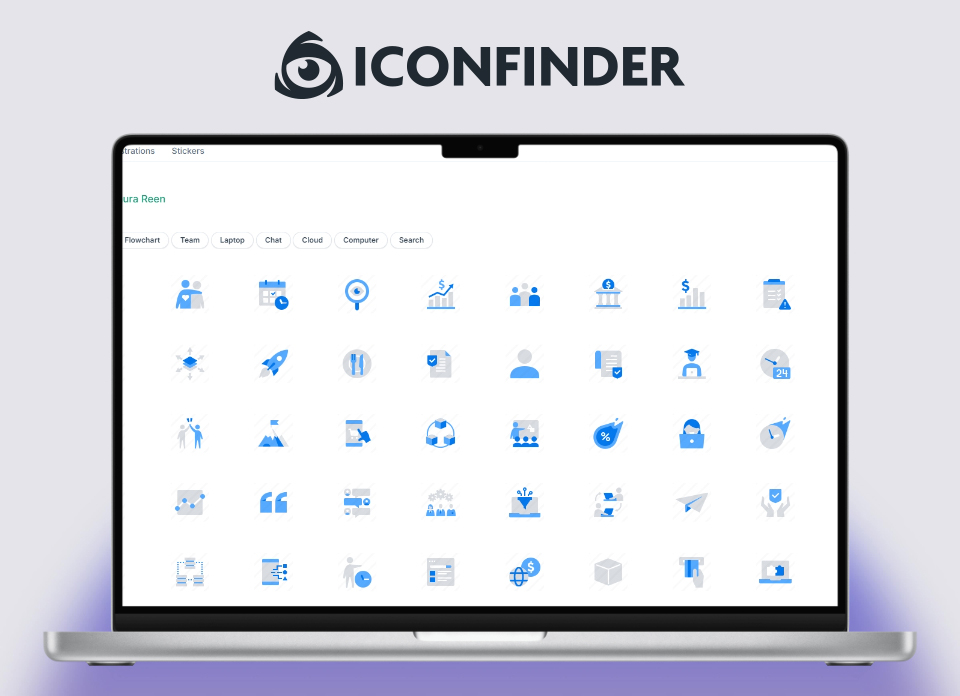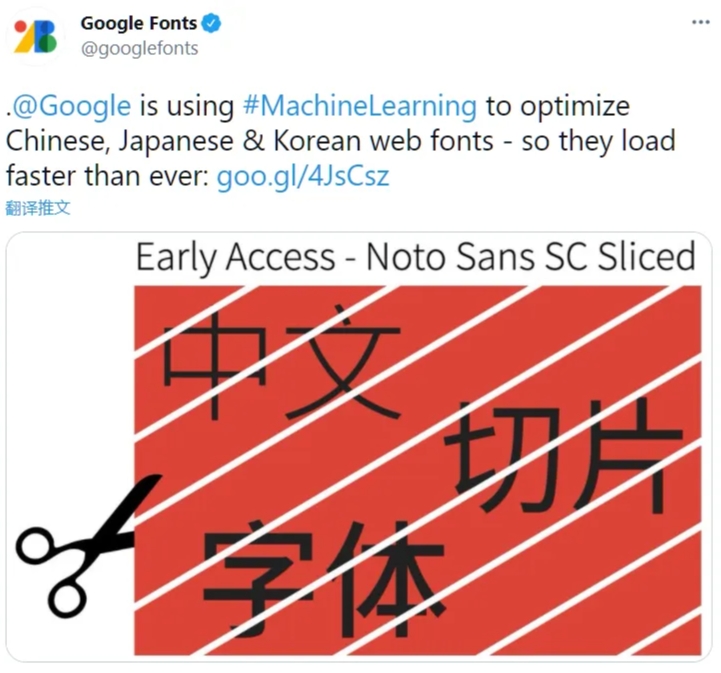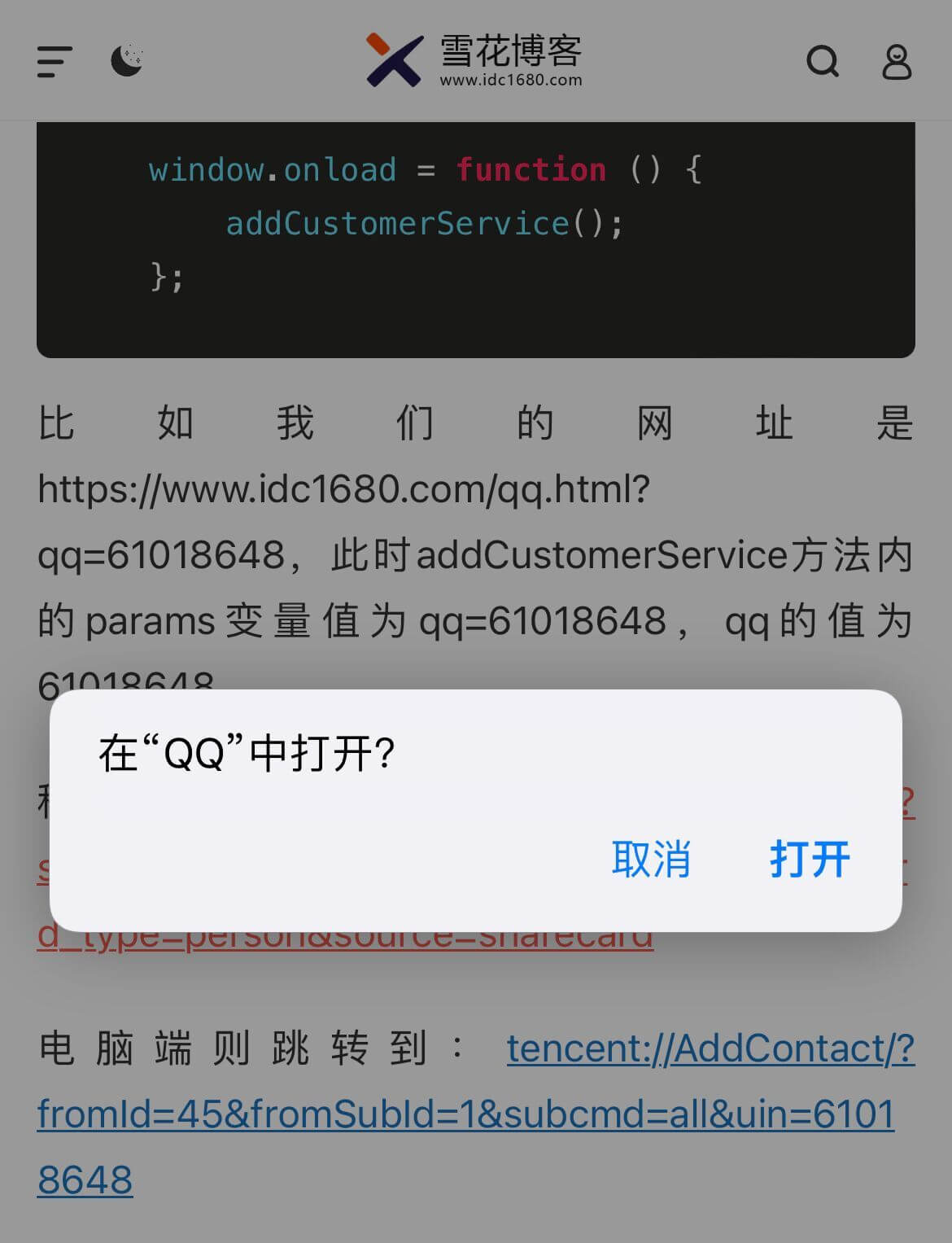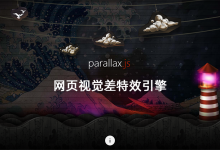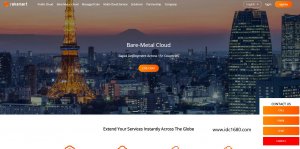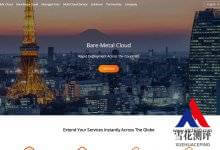很多人停留在pull commit push三段式,这应付下正常的提交没啥问题,但是如果项目进行到团队开发,引入了标签分支等概念,需要不同分支进行各种复杂操作,暂存区和远程仓库联动操作,这时候相信不熟悉git命令的程序员肯定会手忙脚乱,很容易出错。
总而言之,git命令对程序员的重要性不言而喻,可以说是必学的知识点,本文参考网上的教程整理了所有git命令分享给各位正在学习的同学。
git安装
在使用Git前我们需要先安装 Git。Git 目前支持 Linux/Unix、Solaris、Mac和 Windows 多平台上运行。
官网下载地址:http://git-scm.com/downloads
创建仓库命令
| 命令 | 说明 |
|---|---|
git init |
初始化仓库,在当前目录新建一个Git代码库,基本上是创建一个具有objects,refs/head,refs/tags和模板文件的.git目录。 |
git clone[url] |
拷贝一份远程仓库,也就是下载一个项目和它的整个代码历史。 |
配置
| 命令 | 说明 |
|---|---|
git config --list |
显示当前的Git配置 |
| git config -e [--global] | 编辑Git配置文件。 |
| git config [--global] user.name "[name]" git config [--global] user.email "" |
设置提交代码时的用户信息 |
增加 / 删除文件
| 命令 | 说明 |
|---|---|
git add [file1] [file2] ... |
添加指定文件到暂存区 |
| git add [dir] | 添加指定目录到暂存区,包括子目录 |
| git add . | 添加当前目录的所有文件到暂存区 |
| git add -p | 添加每个变化前,都会要求确认<br/> 对于同一个文件的多处变化,可以实现分次提交 |
| git rm [file1] [file2] ... | 删除工作区文件,并且将这次删除放入暂存区 |
| git rm --cached [file] | 停止追踪指定文件,但该文件会保留在工作区 |
| git mv [file-original] [file-renamed] | 改名文件,并且将这个改名放入暂存区 |
代码提交
| 命令 | 说明 |
|---|---|
git commit -m [message] |
提交暂存区到仓库区 |
| git commit [file1] [file2] ... -m [message] | 提交暂存区的指定文件到仓库区 |
| git commit -a | 提交工作区自上次commit之后的变化,直接到仓库区 |
| git commit -v | 提交时显示所有diff信息 |
| git commit --amend -m [message] | 使用一次新的commit,替代上一次提交<br/>如果代码没有任何新变化,则用来改写上一次commit的提交信息 |
| git commit --amend [file1] [file2] ... | 重做上一次commit,并包括指定文件的新变化 |
分支
| 命令 | 说明 |
|---|---|
| git branch | 列出所有本地分支 |
| git branch -r | 列出所有远程分支 |
| git branch -a | 列出所有本地分支和远程分支 |
| git branch [branch-name] | 新建一个分支,但依然停留在当前分支 |
| git checkout -b [branch] | 新建一个分支,并切换到该分支 |
| git branch [branch] [commit] | 新建一个分支,指向指定commit |
| git branch --track [branch] [remote-branch] | 新建一个分支,与指定的远程分支建立追踪关系 |
| git checkout [branch-name] | 切换到指定分支,并更新工作区 |
| git checkout - | 切换到上一个分支 |
| git branch --set-upstream [branch] [remote-branch] | 建立追踪关系,在现有分支与指定的远程分支之间 |
| git merge [branch] | 合并指定分支到当前分支 |
| git cherry-pick [commit] | 选择一个commit,合并进当前分支 |
| git branch -d [branch-name] | 删除分支 |
| git push origin --delete [branch-name] 或 git branch -dr [remote/branch] |
删除远程分支 |
标签
| 命令 | 说明 |
|---|---|
| git tag | 列出所有tag |
| git tag [tag] | 新建一个tag在当前commit |
| git tag [tag] [commit] | 新建一个tag在指定commit |
| git tag -d [tag] | 删除本地tag |
| git push origin :refs/tags/[tagName] | 删除远程tag |
| git show [tag] | 查看tag信息 |
| git push [remote] [tag] | 提交指定tag |
| git push [remote] --tags | 提交所有tag |
| git checkout -b [branch] [tag] | 新建一个分支,指向某个tag |
查看信息和历史
| 命令 | 说明 |
|---|---|
| git status | 显示有变更的文件 |
| git log | 显示当前分支的版本历史 |
| git log --stat | 显示commit历史,以及每次commit发生变更的文件 |
| git log -S [keyword] | 搜索提交历史,根据关键词 |
| git log [tag] HEAD --pretty=format:%s | 显示某个commit之后的所有变动,每个commit占据一行 |
| git log [tag] HEAD --grep feature | 显示某个commit之后的所有变动,其"提交说明"必须符合搜索条件 |
| git log --follow [file] 或 git whatchanged [file] |
显示某个文件的版本历史,包括文件改名 |
| git log -p [file] | 显示指定文件相关的每一次diff |
| git log -5 --pretty --oneline | 显示过去5次提交 |
| git shortlog -sn | 显示所有提交过的用户,按提交次数排序 |
| git blame [file] | 显示指定文件是什么人在什么时间修改过 |
| git diff | 显示暂存区和工作区的差异 |
| git diff --cached [file] | 显示暂存区和上一个commit的差异 |
| git diff HEAD | 显示工作区与当前分支最新commit之间的差异 |
| git diff [first-branch]...[second-branch] | 显示两次提交之间的差异 |
| git diff --shortstat "@{0 day ago}" | 显示今天你写了多少行代码 |
| git show [commit] | 显示某次提交的元数据和内容变化 |
| git show --name-only [commit] | 显示某次提交发生变化的文件 |
| git show [commit]:[filename] | 显示某次提交时,某个文件的内容 |
| git reflog | 显示当前分支的最近几次提交 |
远程同步
| 命令 | 说明 |
|---|---|
| git fetch [remote] | 下载远程仓库的所有变动(远程新增或删除分支都能显示) |
| git remote -v | 显示所有远程仓库 |
| git config [--global] user.name "[name]" git config [--global] user.email "" |
设置提交代码时的用户信息 |
| git remote show [remote] | 显示某个远程仓库的信息 |
| git remote add [shortname] [url] | 增加一个新的远程仓库,并命名 |
| git pull [remote] [branch] | 取回远程仓库的变化,并与本地分支合并 |
| git push [remote] [branch] | 上传本地指定分支到远程仓库 |
| git push [remote] --force | 强行推送当前分支到远程仓库,即使有冲突 |
| git push [remote] --all | 推送所有分支到远程仓库 |
撤销
| 命令 | 说明 |
|---|---|
git checkout [file] |
恢复暂存区的指定文件到工作区 |
| git checkout [commit] [file] | 恢复某个commit的指定文件到暂存区和工作区 |
| git checkout . | 恢复暂存区的所有文件到工作区 |
| git reset [file] | 重置暂存区的指定文件,与上一次commit保持一致,但工作区不变 |
| git reset --hard | 重置暂存区与工作区,与上一次commit保持一致 |
| git reset [commit] | 重置当前分支的指针为指定commit,同时重置暂存区,但工作区不变 |
| git reset --hard [commit] | 重置当前分支的HEAD为指定commit,同时重置暂存区和工作区,与指定commit一致 |
| git reset --keep [commit] | 重置当前HEAD为指定commit,但保持暂存区和工作区不变 |
| git revert [commit] | 新建一个commit,用来撤销指定commit<br/>后者的所有变化都将被前者抵消,并且应用到当前分支 |
| git stash | 暂时将未提交的变化移除,稍后再移入 |
| git stash pop | 暂时将未提交的变化移除,稍后再移入 |
其他
| 命令 | 说明 |
|---|---|
| git archive | 生成一个可供发布的压缩包 |
| git repack | 打包未归档文件 |
| git count-objects | 计算解包的对象数量 |
| git help 或 git --help |
Git帮助,查看git相关命令,如果想看某个特定命令的具体细节,可使用git [命令] --help,如 git commit --help 表示查看提交相关命令的帮助 |
Git操作流程
git的操作往往都不是一个命令能解决的,就比如下图所示,单单代码提交和同步代码,就涉及到6个命令的组合。
看完了git命令大全,这节列举了实际操作中的不同场景,为大家一一解答如何组合不同git命令,进行git的操作流程。
1、代码提交和同步代码
- 第零步: 工作区与仓库保持一致
- 第一步: 文件增删改,变为已修改状态
- 第二步: git add ,变为已暂存状态
$ git status $ git add --all # 当前项目下的所有更改 $ git add . # 当前目录下的所有更改 $ git add xx/xx.py xx/xx2.py # 添加某几个文件
- 第三步: git commit,变为已提交状态
$ git commit -m"<这里写commit的描述>"
- 第四步: git push,变为已推送状态
$ git push -u origin master # 第一次需要关联上
$ git push # 之后再推送就不用指明应该推送的远程分支了
$ git branch # 可以查看本地仓库的分支
$ git branch -a # 可以查看本地仓库和本地远程仓库(远程仓库的本地镜像)的所有分支
在某个分支下,我最常用的操作如下
$ git status
$ git add -a
$ git status
$ git commit -m 'xxx'
$ git pull --rebase
$ git push origin xxbranch`
2、代码撤销和撤销同步
一、已修改,但未暂存
$ git diff # 列出所有的修改
$ git diff xx/xx.py xx/xx2.py # 列出某(几)个文件的修改
$ git checkout # 撤销项目下所有的修改
$ git checkout . # 撤销当前文件夹下所有的修改
$ git checkout xx/xx.py xx/xx2.py # 撤销某几个文件的修改
$ git clean -f # untracked状态,撤销新增的文件
$ git clean -df # untracked状态,撤销新增的文件和文件夹
# Untracked files:
# (use "git add <file>..." to include in what will be committed)
#
# xxx.py
二、已暂存,未提交
这个时候已经执行过git add,但未执行git commit,但是用git diff已经看不到任何修改。 因为git diff检查的是工作区与暂存区之间的差异。
$ git diff --cached # 这个命令显示暂存区和本地仓库的差异
$ git reset # 暂存区的修改恢复到工作区
$ git reset --soft # 与git reset等价,回到已修改状态,修改的内容仍然在工作区中
$ git reset --hard # 回到未修改状态,清空暂存区和工作区
git reset --hard 操作等价于 git reset 和 git checkout 2步操作
三、已提交,未推送
执行完commit之后,会在仓库中生成一个版本号(hash值),标志这次提交。之后任何时候,都可以借助这个hash值回退到这次提交。
$ git diff <branch-name1> <branch-name2> # 比较2个分支之间的差异
$ git diff master origin/master # 查看本地仓库与本地远程仓库的差异
$ git reset --hard origin/master # 回退与本地远程仓库一致
$ git reset --hard HEAD^ # 回退到本地仓库上一个版本
$ git reset --hard <hash code> # 回退到任意版本
$ git reset --soft/git reset # 回退且回到已修改状态,修改仍保留在工作区中。
四、已推送到远程
$ git push -f orgin master # 强制覆盖远程分支
$ git push -f # 如果之前已经用 -u 关联过,则可省略分支名
慎用,一般情况下,本地分支比远程要新,所以可以直接推送到远程,但有时推送到远程后发现有问题,进行了版本回退,旧版本或者分叉版本推送到远程,需要添加 -f参数,表示强制覆盖。
其它常见操作
一、关联远程仓库
- 如果还没有Git仓库,你需要
$ git init
- 如果你想关联远程仓库
$ git remote add <name> <git-repo-url>
# 例如 git remote add origin https://github.com/xxxxxx # 是远程仓库的名称,通常为 origin
- 如果你想关联多个远程仓库
$ git remote add <name> <another-git-repo-url>
# 例如 git remote add coding https://coding.net/xxxxxx
- 忘了关联了哪些仓库或者地址
$ git remote -v
# origin https://github.com/gzdaijie/koa-react-server-render-blog.git (fetch)
# origin https://github.com/gzdaijie/koa-react-server-render-blog.git (push)
- 如果远程有仓库,你需要clone到本地
$ git clone <git-repo-url>
# 关联的远程仓库将被命名为origin,这是默认的。
- 如果你想把别人仓库的地址改为自己的
$ git remote set-url origin <your-git-url>
二、切换分支
新建仓库后,默认生成了master分支
- 如果你想新建分支并切换
$ git checkout -b <new-branch-name>
# 例如 git checkout -b dev
# 如果仅新建,不切换,则去掉参数 -b
- 看看当前有哪些分支
$ git branch
# * dev
# master # 标*号的代表当前所在的分支
- 看看当前本地&远程有哪些分支
$ git branch -a
# * dev
# master
# remotes/origin/master
- 切换到现有的分支
$ git checkout master
- 你想把dev分支合并到master分支
$ git merge <branch-name>
# 例如 git merge dev
- 你想把本地master分支推送到远程去
$ git push origin master
# 你可以使用git push -u origin master将本地分支与远程分支关联,之后仅需要使用git push即可。
- 远程分支被别人更新了,你需要更新代码
$ git pull origin <branch-name>
# 之前如果push时使用过-u,那么就可以省略为git pull
- 本地有修改,能不能先git pull
$ git stash # 工作区修改暂存
$ git pull # 更新分支
$ git stash pop # 暂存修改恢复到工作区
三、 撤销操作
- 恢复暂存区文件到工作区
$ git checkout <file-name>
- 恢复暂存区的所有文件到工作区
$ git checkout .
- 重置暂存区的某文件,与上一次commit保持一致,但工作区不变
$ git reset <file-name>
- 重置暂存区与工作区,与上一次commit保持一致
$ git reset --hard <file-name>
# 如果是回退版本(commit),那么file,变成commit的hash码就好了。
- 去掉某个commit
$ git revert <commit-hash>
# 实质是新建了一个与原来完全相反的commit,抵消了原来commit的效果
- reset回退错误恢复
$ git reflog #查看最近操作记录
$ git reset --hard HEAD{5} #恢复到前五笔操作
$ git pull origin backend-log #再次拉取代码
四、版本回退与前进
- 查看历史版本
$ git log
- 你可能觉得这样的log不好看,试试这个
$ git log --graph --decorate --abbrev-commit --all
- 检出到任意版本
$ git checkout a5d88ea
# hash码很长,通常6-7位就够了
- 远程仓库的版本很新,但是你还是想用老版本覆盖
$ git push origin master --force
# 或者 git push -f origin master
- 觉得commit太多了? 多个commit合并为1个
$ git rebase -i HEAD~4
# 这个命令,将最近4个commit合并为1个,HEAD代表当前版本。将进入VIM界面,你可以修改提交信息。推送到远程分支的commit,不建议这样做,多人合作时,通常不建议修改历史。
- 想回退到某一个版本
$ git reset --hard <hash>
# 例如 git reset --hard a3hd73r
# --hard代表丢弃工作区的修改,让工作区与版本代码一模一样,与之对应,--soft参数代表保留工作区的修改。
- 想回退到上一个版本,有没有简便方法?
$ git reset --hard HEAD^
- 回退到上上个版本呢?
$ git reset --hard HEAD^^
# HEAD^^可以换作具体版本hash值。
- 回退错了,能不能前进呀
$ git reflog
# 这个命令保留了最近执行的操作及所处的版本,每条命令前的hash值,则是对应版本的hash值。使用上述的git checkout 或者 git reset命令 则可以检出或回退到对应版本。
- 刚才commit信息写错了,可以修改吗
$ git commit --amend
- 看看当前状态吧
$ git status
五、配置属于你的Git
- 看看当前的配置
$ git config --list
- 估计你需要配置你的名字
$ git config --global user.name "<name>
# --global为可选参数,该参数表示配置全局信息`
- 希望别人看到你的commit可以联系到你
$ git config --global user.email "<email address>"
- 有些命令很长,能不能简化一下
$ git config --global alias.logg "log --graph --decorate --abbrev-commit --all"
# 之后就可以开心地使用 git log了

 雪花测评
雪花测评